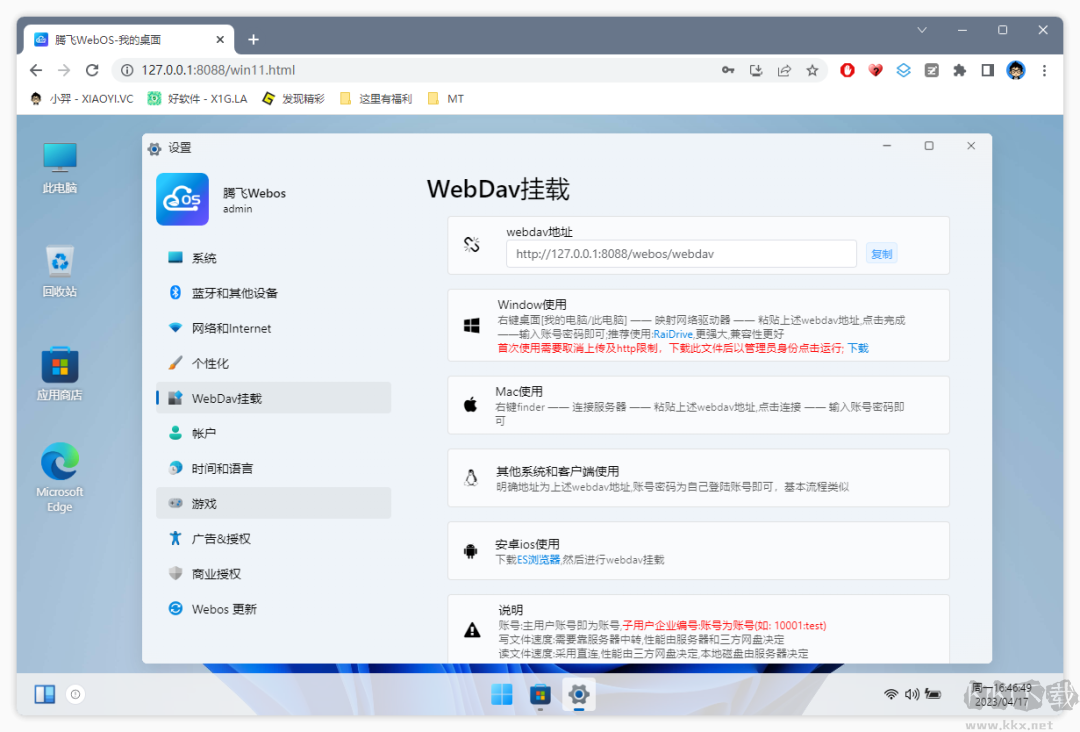WebOS是一套免費的個人私有云系統,它支持你創建自己的私有云,同時也支持掛載超多的網盤,如支持阿云、百度、123網盤、天翼云等等,讓你擁有隨時隨地的儲存,個人隨意部署全平臺兼容性:Win、Linux、Mac (Apache、Nginx、IIS)。從百元級別的智能路由器和盒子產品,到NAS網絡存儲設備,到服務器面板,服務器,硬件集成,ERP集成,私有云、公有云、SaaS服務搭建等各種場景都可自如適用。支持跨平臺瀏覽器的無縫訪問。僅需一個瀏覽器即在web端完成文檔的上傳下載、管理查看,不需要安裝任何類似ftp客戶端的軟件。如果你想同時使用多個網盤,需要安裝太多客戶端會非常麻煩,那么WebOS絕對適合你哦。
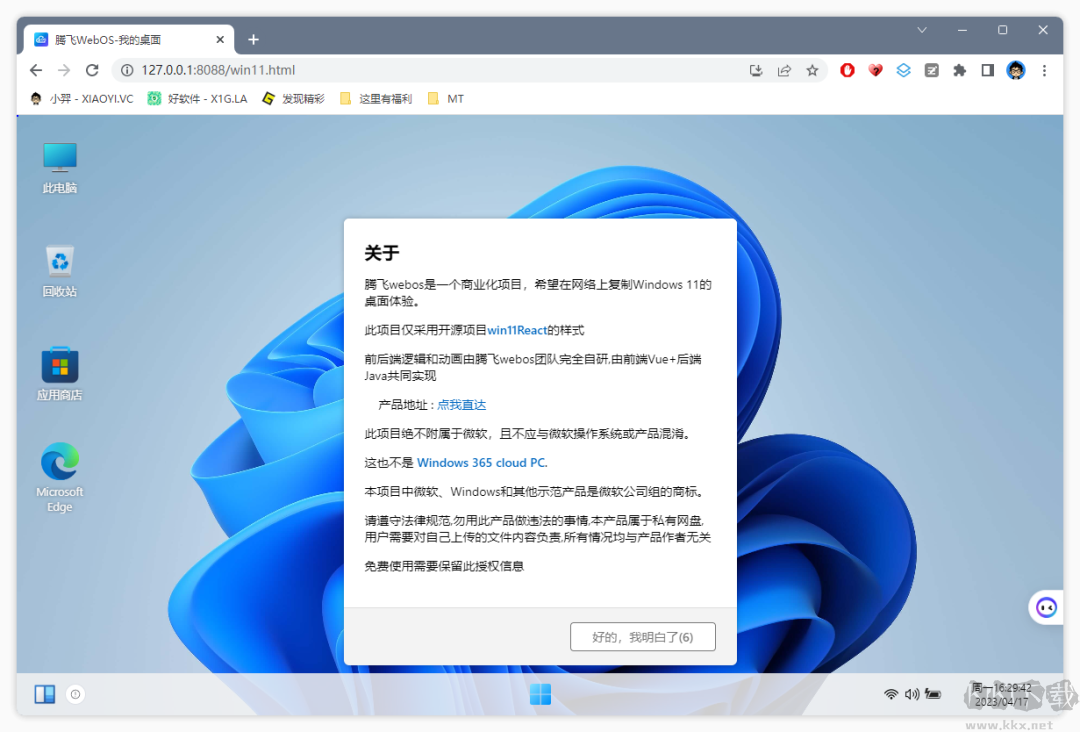
騰飛WebOS軟件功能:
WebOS是一個支持多種存儲,云端存儲&協同辦公新體驗:如Windows11體驗的私有云盤/企業網盤。完全支持私有化部署,存儲安全可控、數百種文件格式在線預覽、編輯和播放、輕松分享。高效協作,細粒度權限管控全平臺客戶端覆蓋,隨時隨地訪問。
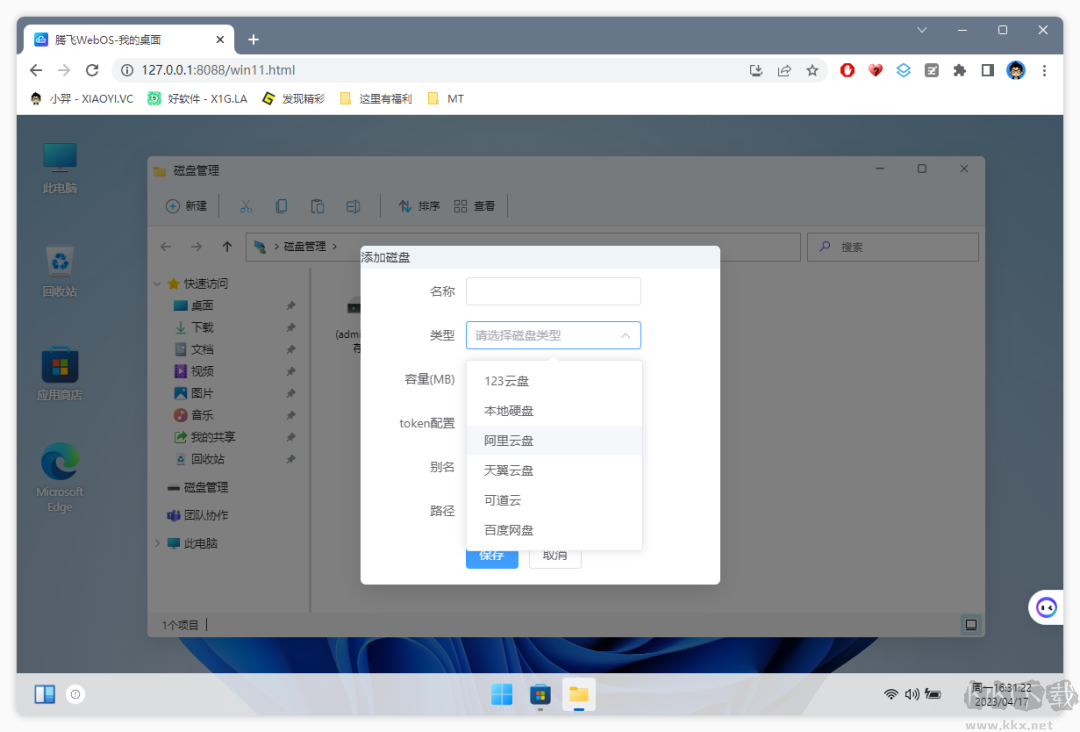
安裝方法針對Linux:
【推薦】萬能自動部署一鍵安裝
1.終端SSH運行命令
if [ -f /usr/bin/curl ];then curl -sSO https://plugins.webos.tenfell.cn/webos_update/common/install.sh;else wget -O install.sh https://plugins.webos.tenfell.cn/webos_update/common/install.sh;fi;bash install.sh
2.等待出現歡迎提示語,然后瀏覽器訪問
http://網址:8088
下方根據情況選擇部署方式
自部署快捷步驟
1.安裝JDK環境,已有JDK可跳過
yum install java-1.8.0-openjdk
2.拉去安裝包
wget http://plugins.webos.tenfell.cn/webos_update/php/index.php?type=8 -O webos.zip
3.解壓
unzip webos.zip
4.進入API目錄
cd api
5.重新啟動程序
sh restart.sh
6.瀏覽器訪問
http://網址:8088
自部署可視化操作步驟(windows系統,寶塔等其他帶界面的)
- 1.從發行版下載安裝包點我下載 上傳到服務器
- 2.安裝好jdk已有jdk可跳過此步驟
- 3.解壓webos.zip文件
- 4.進入api目錄,啟動項目,linux執行
sh restart.sh
- 5.win雙擊
start.bat文件
- 6.瀏覽器訪問
http://網址:8088
騰飛WebOS使用方法:
1\進入「WebOS」主界面后可以看到它采用了 Win11 的設計風格,根據介紹是使用了 win11React 項目的樣式。
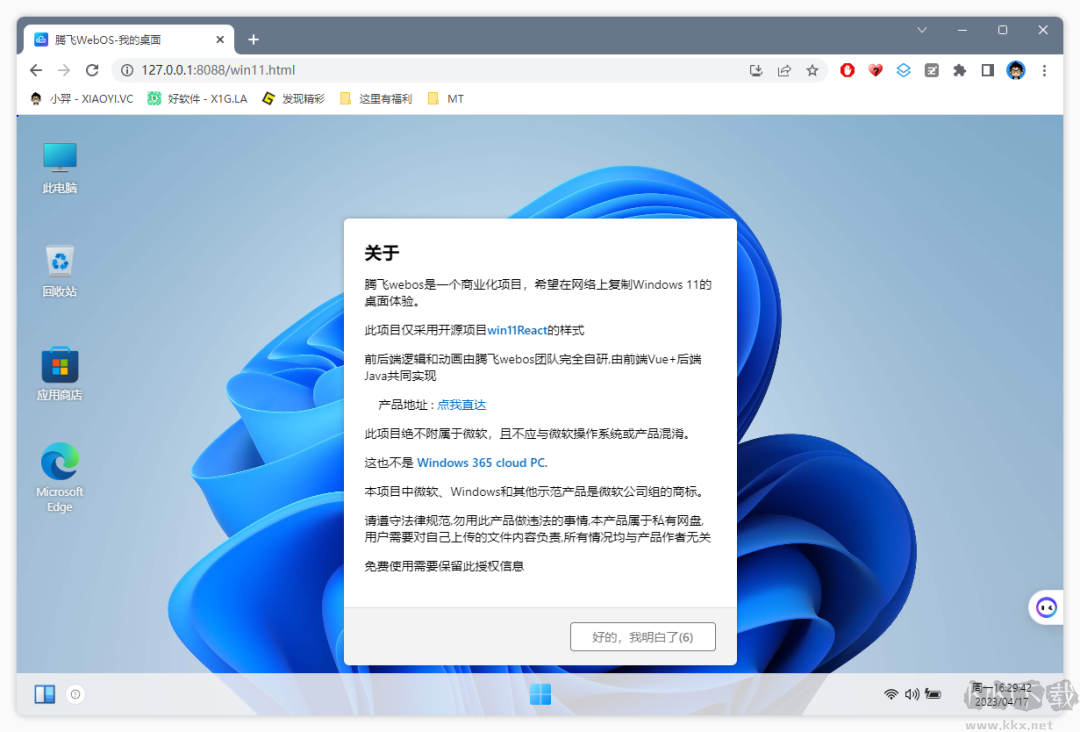
在桌面右鍵的菜單功能也類似 Win11 系統,支持排序方式、新建立文件、上傳文件、個性化、全屏模式。
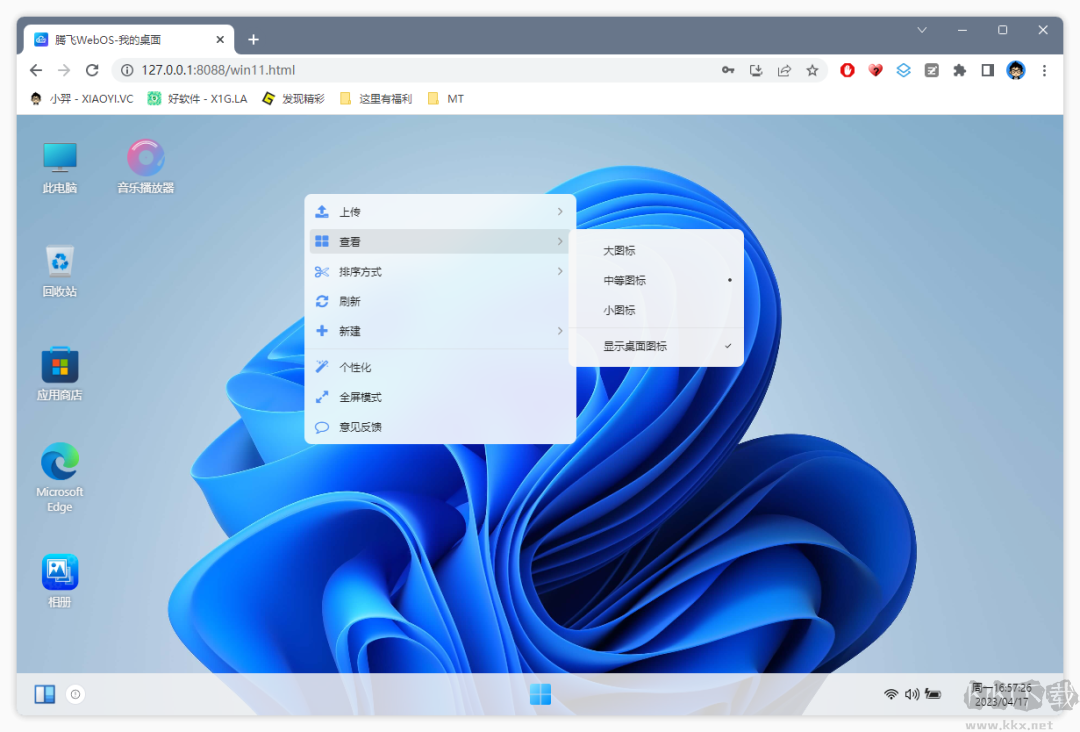
打開文件管理器 – 磁盤管理,可以添加網盤,目前支持了123云盤、本地硬盤、阿里云盤、天翼云盤、百度網盤、可道云。
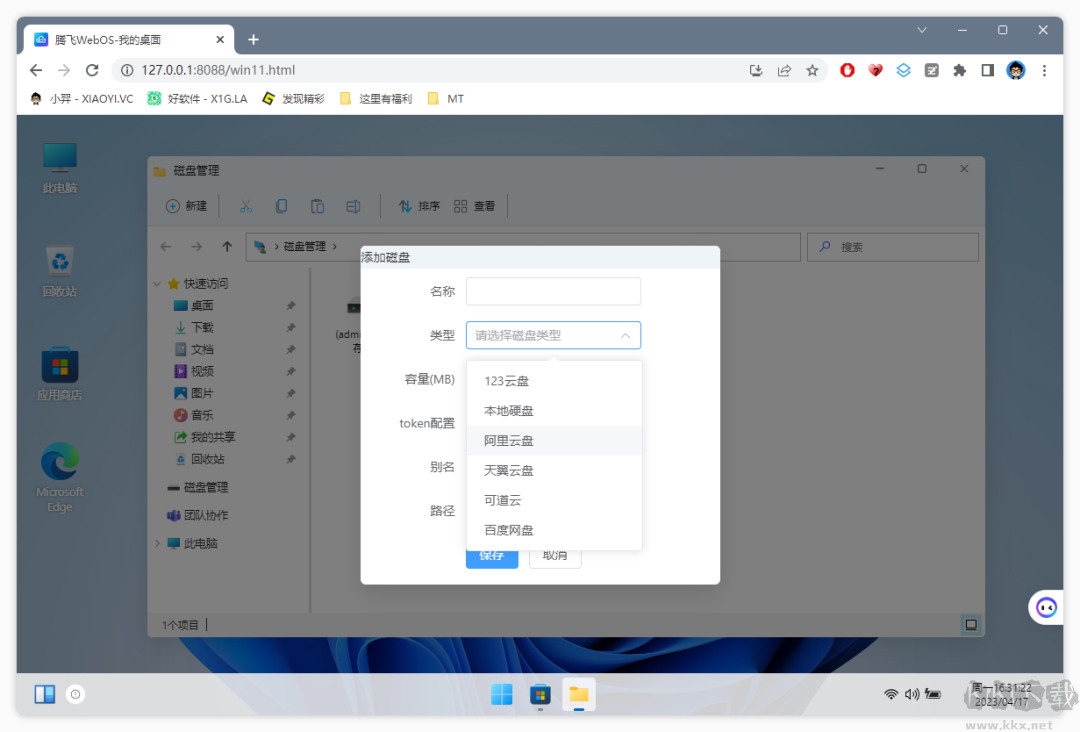
例如鋒哥這里添加的是阿里云盤,根據提示獲取 token 配置,然后填寫名稱、別名、路徑,點擊保存。
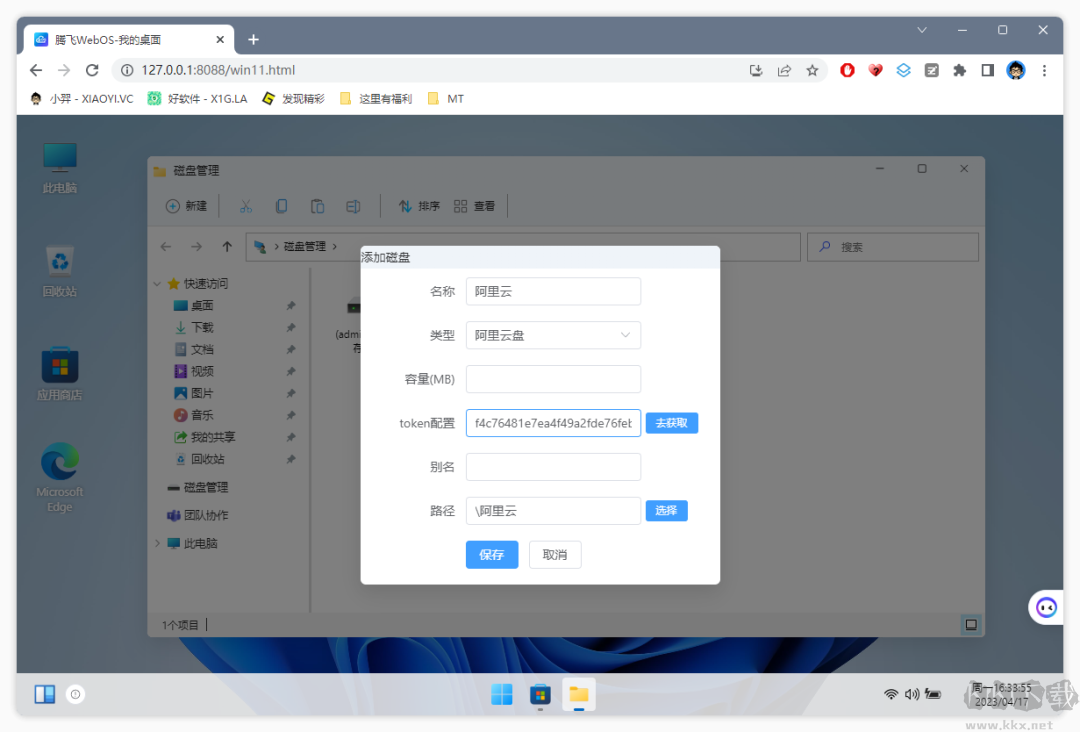
另外還支持團隊協作功能,選擇你已建立的本地磁盤或者網盤,支持設置隨機目錄、指定目錄、相關權限功能。

除了網盤功能,還提供了應用商店,目前提供多功能編輯器、相冊、音樂播放器、圖片編輯器、PDF 編輯器、思維導圖、Office、以及一些小游戲等等。
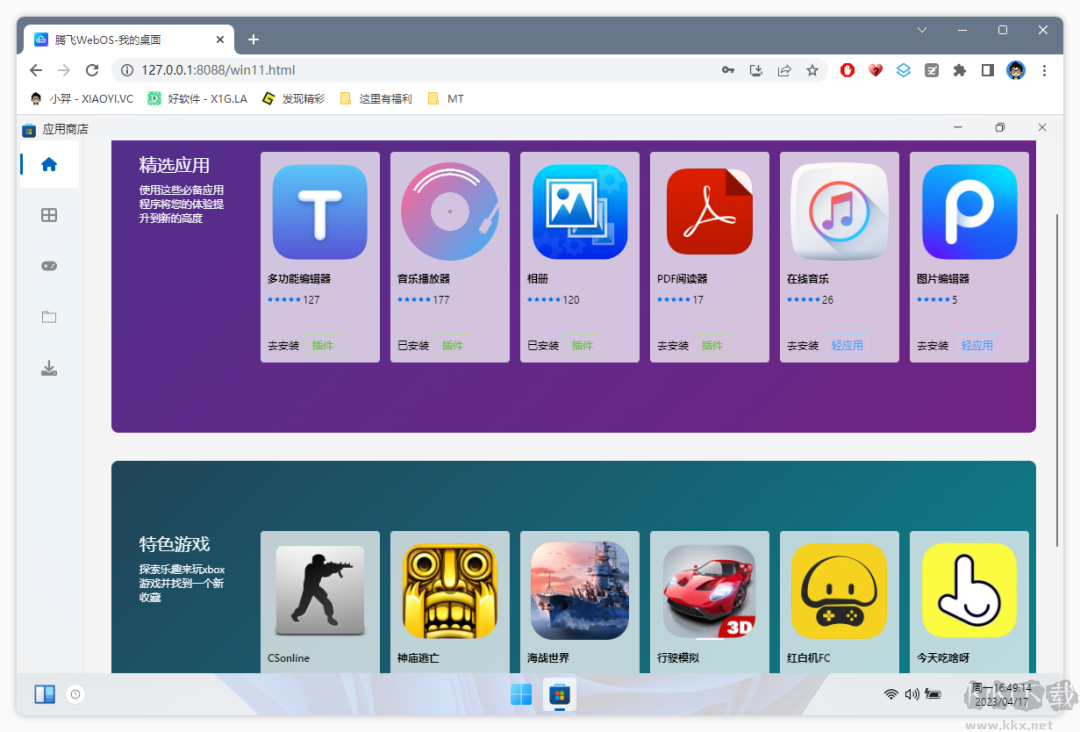
功能設置方面也采用 Win11 的風格,提供支持了系統賬號、網絡端口、Webdav掛載、界面樣式、授權等設置。